Denne artikkelen ble produsert ved hjelp av maskinoversettelse.
2FA: to-faktor autentisering
Din Pipedrive-konto inneholder verdifull forretningsinformasjon, kundedata og muligens tilgang til andre integrerte verktøy. Det er livsnerven til virksomheten din, så du bør alltid beskytte den.
Et sterkt passord kan bidra til å holde kontoen og dataene dine trygge, men det er sårbart for datainnbrudd, gjetting og phishing.
Tofaktorautentisering, eller 2FA, legger til et ekstra lag med sikkerhet for din personlige informasjon.
Vi anbefaler sterkt å aktivere det for din Pipedrive-brukerkonto.
Hvor kan jeg finne 2FA?
Gå til Personlige innstillinger> Passord og innlogging > To-faktor autentisering (2FA) og du vil ha to alternativer å velge mellom:
- En autentiseringsapp, som lar deg velge en spesifikk app som det andre steget i autentiseringen
- En verifiseringslenke som du vil motta i bekreftelses-e-posten
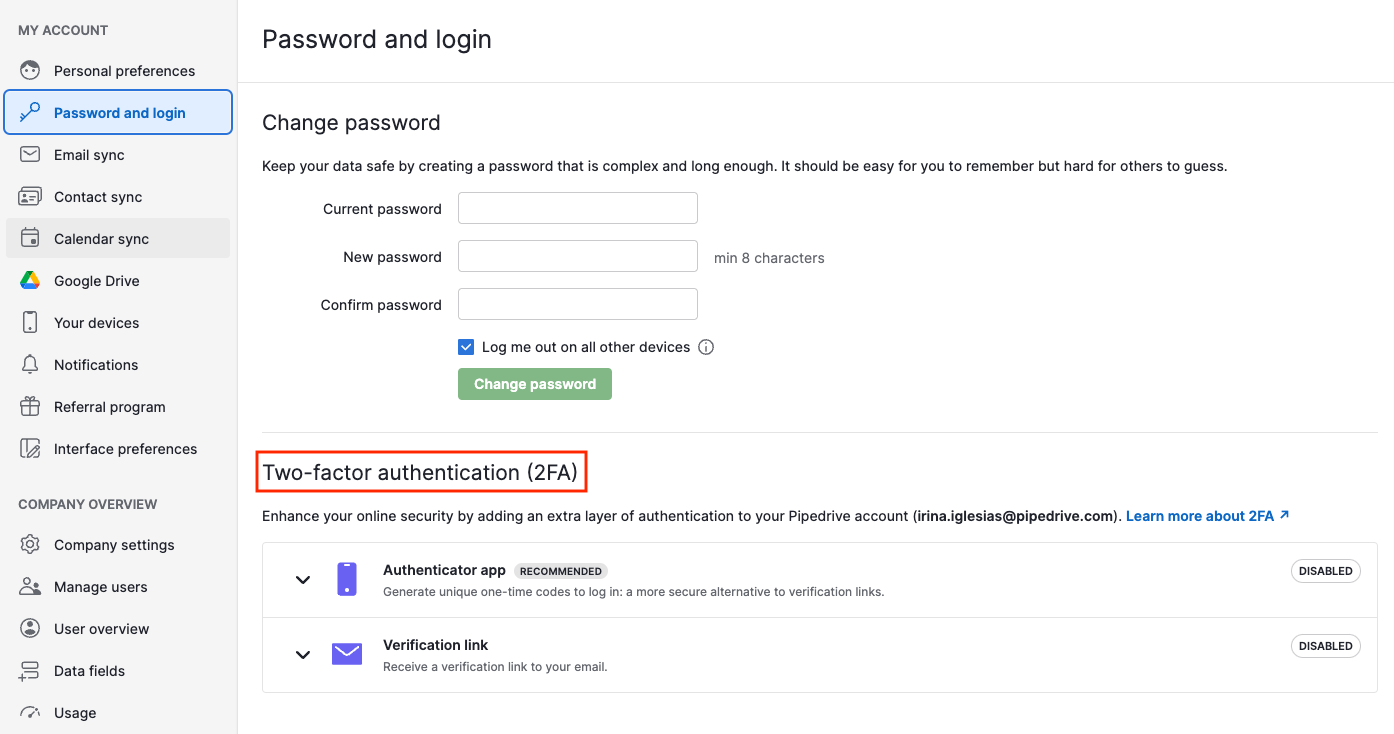
Håndheve 2FA for alle brukere
Du kan aktivere dette alternativet for å håndheve 2FA for alle brukere.

Hver bruker vil bare trenge å bli verifisert hver 30. dag på hver enhet.
Authenticator-app
Implementering av to-faktor autentisering (2FA) med en authenticator-app forbedrer kontosikkerheten betydelig ved å kreve en andre form for verifisering utover det tradisjonelle brukernavnet og passordet. Dette reduserer risikoen for uautorisert tilgang, ettersom angripere ville trenge både passordet og den fysiske enheten for å generere autentiseringskoden.
Fordeler med 2FA med en Authenticator-app
- Forbedret sikkerhet: Authenticator-apper genererer tidsfølsomme koder, noe som gjør det vanskelig for angripere å få tilgang selv om de har brukerens passord
- Beskytter mot phishing: Siden koden genereres på en separat enhet, er phishing-forsøk for å stjele passord mindre effektive
- Redusert risiko for konto-kompromittering: Datainnbrudd som involverer passordtyveri reduseres ettersom den andre faktoren er nødvendig for tilgang
- Brukerkontroll: Brukere har mer kontroll over sin kontosikkerhet med et ekstra beskyttelseslag
For å aktivere dette alternativet, klikk på “Koble til authenticator-app”.
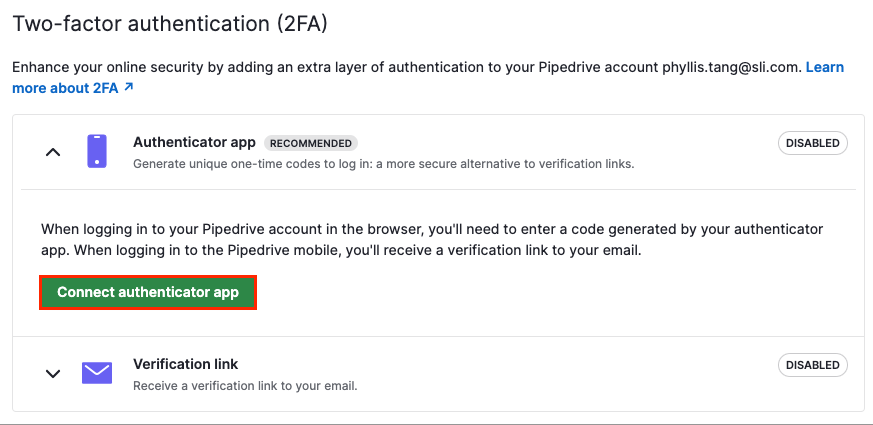
Når du klikker på det, kan du av sikkerhetsgrunner bli bedt om å skrive inn passordet ditt på nytt.
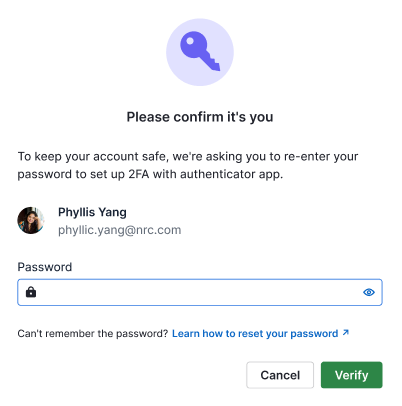
Deretter må du koble Pipedrive-kontoen din til authenticator-appen du foretrekker. Det er to måter å gjøre det på:
- Skann QR-koden med authenticator-appen din
- Angi en 6-sifret kode fra authenticator-appen din
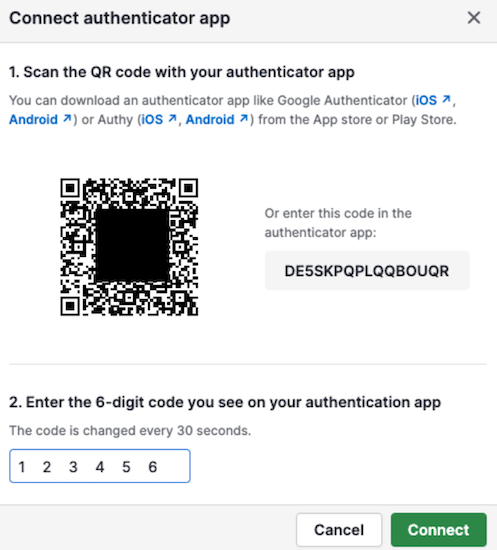
Etter å ha koblet authenticator-appen din vellykket, vil du se en skjerm med sikkerhetskopikoder.
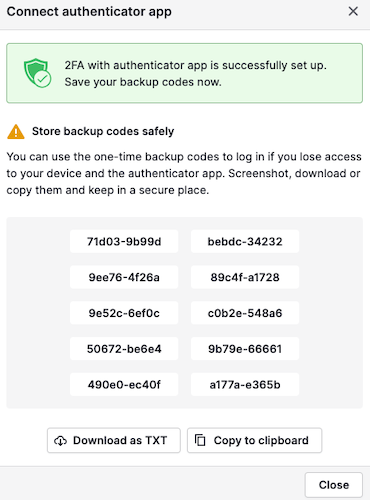
Disse kodene kan brukes til å få tilgang til kontoen din hvis du mister tilgangen til authenticator-appen din.
Når 2FA med authenticator-appen er vellykket satt opp, vil du motta en e-post som bekrefter endringene.
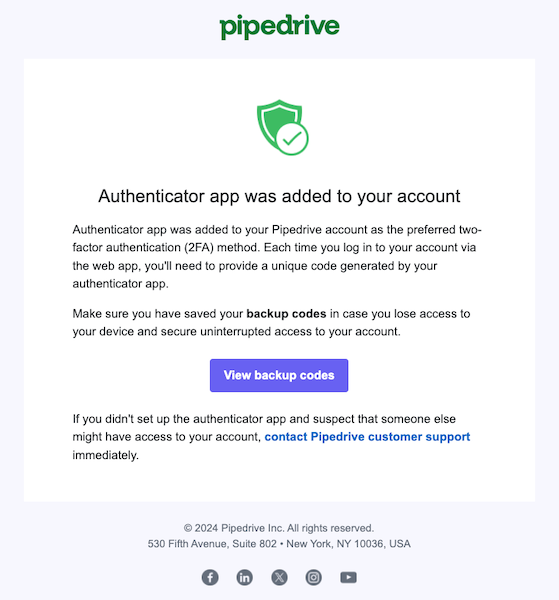
Verifiseringslenke
Vi anbefaler alltid å bruke autentiseringsappen som det andre beskyttelseslaget for kontoen din. Hvis du av en eller annen grunn ikke kan bruke en, finnes det et enklere, men mindre sikkert 2FA-alternativ: en verifiseringslenke via e-post.
Vær oppmerksom på at siden passordet ditt også kan tilbakestilles via den samme e-posten, må en angriper bare kompromittere innboksen din for å ta over kontoen din.
Når det er aktivert, vil innlogging til Pipedrive sende en e-post til e-postadressen du bruker for å logge inn på Pipedrive med en verifiseringslenke som gir deg tilgang til Pipedrive-kontoen din.
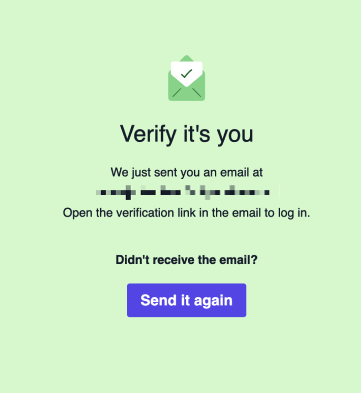
Du må åpne verifiseringslenken fra en innfødt e-postapp, som Gmail, Microsoft Outlook, ProtonMail, osv. Den samme e-posten vil gi deg informasjon om hvor den verifiserbare innloggingen fant sted i verden.
Var denne artikkelen nyttig?
Ja
Nei